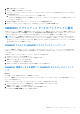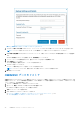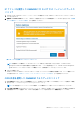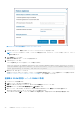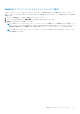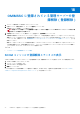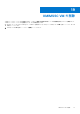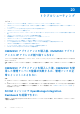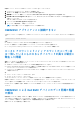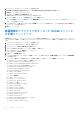Users Guide
Table Of Contents
- System Center Operations Manager向けDell EMC OpenManage Integration with Microsoft System Centerバージョン7.2 ユーザーズ ガイド
- 本書について
- System Center Operations Manager(SCOM)向けDell EMC OpenManage Integration with Microsoft System Center(OMIMSSC)について
- OMIMSSCライセンスの購入と管理
- OMIMSSCアプライアンスのポート情報と通信マトリックス
- サポートマトリックス
- OMIMSSCアプライアンスの導入と設定
- デバイス管理のためのOMIMSSCおよびSCOMインターフェイス
- OMIMSSCへの管理サーバーの登録
- OMIMSSC管理ポータルで実行できるタスク
- SCOMコンソールからのOMIMSSCの管理
- OMIMSSCのライセンス対象モニタリング機能を使用したPowerEdgeサーバーの検出とモニタリング
- PowerEdgeサーバーおよびラック型ワークステーション向けのOMIMSSCのライセンス対象モニタリング機能の概要
- ホスト オペレーティング システムを使用し、WS-ManまたはiDRACアクセスを使用したPowerEdgeサーバーおよびワークステーションの検出と分類
- Dell EMCサーバーおよびラックのモニタリング(ライセンス対象)を使用してPowerEdgeサーバーを検出するための前提条件
- OMIMSSCからiDRAC WS-Manを使用するPowerEdgeサーバーの検出
- SCOMコンソールを使用したPowerEdgeサーバーの検出
- WS-Manを使用したオブジェクトの検出
- PowerEdgeサーバーをモニタリングするSNMP Servicesのインストール
- SCOMコンソールでのPowerEdgeサーバーおよびラック型ワークステーションのモニタリング
- OMIMSSCを使用したDell EMCシャーシの検出とモニタリング
- OMIMSSCを使用したDell EMCネットワーク スイッチの検出とモニタリング
- OMIMSSCアプライアンスを使用したDell EMCデバイスの管理
- OMIMSSC管理ポータルとOpenManage Integration Dashboardでのジョブの表示
- OMIMSSCモニタリング機能用のSCOMコンソールでのタスクの実行
- OMIMSSCアプライアンスのアップグレード
- OMIMSSCに登録されている管理サーバーの登録解除(登録解除)
- OMIMSSC VMの削除
- トラブルシューティング
- OMIMSSCアプライアンスの導入後、OMIMSSCアプライアンスにIPアドレスが割り当てられない
- OMIMSSCアプライアンスを導入した後、OMIMSSCを使用した管理サーバーの登録が失敗するか、管理パックが正常にインストールされない
- SCOMコンソールでOpenManage Integration Dashboardを起動できない
- OMIMSSCアプライアンスに接続できない
- ローカル アカウントとドメイン アカウントのユーザー名は一致しているにもかかわらずパスワードが異なる場合に発生した問題
- OMIMSSCによるDell EMCデバイスのデータ同期の問題の解決
- 登録解除中にアクセスできなくなったSCOMコンソールの手動クリーンアップ
- OMIMSSCとSCOMコンソールの間の接続ができない
- Mozilla Firefoxブラウザーを使用してOMIMSSC管理ポータルにログインできない
- デバイスを検出するためにOMIMSSCで実行しているジョブが5時間を過ぎても進行状態のままになる
- OMIMSSCの再起動後にデバイスを検出および監視できない
- イベント ID 33333:SqlError でデータアクセスレイヤが再試行を拒否する
- Dell EMC Feature Management Dashboardでの問題の解決
- リファレンス トピック
- OMIMSSCでサポートされているモニタリング機能
- Feature Management Dashboardを使用したOMIMSSCのモニタリング機能の設定
- 検出されたデバイスの重要度レベル
- OMIMSSCでのPowerEdgeサーバーのライセンス対象モニタリングの主要機能
- OMIMSSCによって監視されているサーバーおよびラック型ワークステーションのハードウェア コンポーネント
- OMIMSSCによるモニタリング対象シャーシのハードウェア コンポーネント
- OMIMSSCによって監視されるネットワーク スイッチのハードウェア コンポーネント
- OMIMSSCモニタリング機能によって提供される表示オプション
- OMIMSSCのユニット モニター
- OMIMSSCのさまざまなモニタリング機能によって使用されるイベント ルール
- 追加リソース
- Dell EMCサポート サイトからのサポート コンテンツへのアクセス
- デル・テクノロジーズへのお問い合わせ
- 用語集
- 追加トピック
OMIMSSC に登録されている管理サーバーの登
録解除(登録解除)
1. デフォルトの管理者として管理ポータルにログインします。
2. 左側のペインで、設定を展開して、コンソール登録をクリックします。
登録済みのすべての管理サーバーが表示されます。
警告: 管理グループの管理サーバーを登録解除する前に、いずれかの管理サーバーで OMIMSSC アプライアンスの共有の場
所を開いている場合はそれを閉じます。
3. 登録解除する SCOM コンソール(管理サーバー)を選択して、登録解除をクリックします。
登録解除の開始時に SCOM コンソールにアクセスできないと、この処理を実行する前にコンソールをオンラインにすることを
推奨するメッセージが表示されます。登録解除を続行するには、ユーザーによって明示的に登録された SCOM コンソールをクリ
ーンアップします。詳細については、登録解除中にアクセスできなくなった SCOM コンソールの手動クリーンアップ 、p. 70 を
参照してください。
管理グループ内に SCOM コンソールが複数ある場合、このプロセスではアプライアンスから管理グループ内のすべてのコンソー
ルの登録が解除されます。登録の解除が完了すると、アプライアンスを使用してモニタリングされているすべての Dell 管理パ
ックと Dell EMC デバイスが、SCOM コンソールから削除されます。
トピック:
• SCOM コンソールの登録解除ステータスの表示
SCOM コンソールの登録解除ステータスの表示
OMIMSSC 管理ポータルから SCOM コンソールを登録解除した後、登録解除のステータスを表示するには、次の手順を実行します。
1. OMIMSSC 管理ポータルにログインします。
2. アプライアンス ログを表示します。
3. ジョブとログ センターを選択します。
4. 履歴をクリックします。
SCOM が設定されている構成管理パックに適用された変更は、元に戻りません。適用される変更の詳細については、Dell EMC
OMIMSSC Configuration Management Pack のダウンロード 、p. 28 を参照してください。
18
66 OMIMSSC に登録されている管理サーバーの登録解除(登録解除)